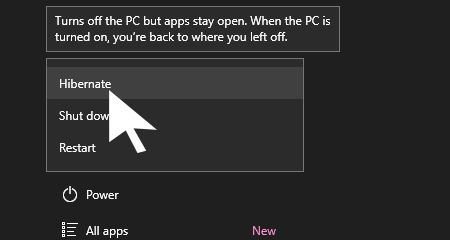
ماهى عملية الـ Hibernation وكيفية تفعيلها فى الويندوز
نقوم يوميا باستخدام جهاز الكمبيوتر لأداء المهام أو للعب والتسلية، وبعضنا ممن لديه الكثير من الأعمال التى تتطلب الكثير من الوقت ولا يستطيع إنجازها فى حين واحد،
فيضطر إلى تقسيم الأعمال على مراحل ويحتاج فى كل مرة استكمال أن يبدأ حيث انتهى فى المرة السابقة، لذلك أتت ميزة الـ Hibernate بدأََ من ويندوز 7 ثم 8 ثم 10
ميزة الهايبرنيت Hibernate فى الويندوز تتيح للمستخدم امكانية غلق الجهاز بالكامل دون فقد النوافذ والبرامج المفتوحة وعندما يعاود تشغيل الحاسوب سيرى أى كل الاعمال التى كان يقوم بها بحالتها ويستطيع استكمالها.
تجدر الاشارة أن هذه الخاصية لها مميزاتها وعيوبها
الميزة: أنها أفضل من خاصية Sleep التى تقوم بحفظ النوافذ المفتوحة فى الذاكرة العشوائية (الرام) ويكون الحاسوب بالكامل يعمل ومنتظر فقط الضغط على أى زر لمعاودة العمل، أما خاصية الهايبرنيت فإنها تقوم بحفظ الملفات والتطبيقات المفتوحة على القرص الصلب(الهارديسك) وتقوم بإغلاق كامل للحاسوب مما يجعل الحاسوب مغلقا الا فقط الهارديسك هو الذى يعمل للحفاظ على البيانات الموجودة به والتى تكون محفوظة فى ملف يسمى hiberfil.sys.
العيب: إستهلاك مساحة كبيرة من القرص الصلب حيث تعتمد الخاصية على حجم الرامات لديك فإن كان حجم الرامات مثلا 4 جيجا سوف يتم استخدام 4 جيجا من على القرص الصلب.
طريقة تفعيلها فى الويندوز
أولا: تفعيل خاصية الهايبرنيت فى ويندوز 7
•تفتح قائمة ابدأ Start وتقوم بالبحث عن cmd وعندما تظهر اضغط عليها كلك يمين Right Click ثم اختار تشغيل كمدير Run as adminstrator
تفتح لك هذه الشاشة السمراء قم بكتابة هذا الكود powercfg /hibernate on واضغط انتر
الآن إذا ذهبت الى قائمة استارت ينبغى ان يتواجد خيار الـ Hibernate ضمن خيارات الطاقة، إذا لم تجده قم بتنفيذ تلك الخطوة القادمة
تقوم بفتح لوحه التحكم Control Panel ثم بالأعلى ابحث عن Power Options أو اعدادات الطاقة ستظهر قم بالضغط انتر عليها ثم قم بالضغط علي Change when the computer sleeps الموجودة في الجانب الايسر علي الشاشة،
تفتح لك نافذة ننقر ايضاً علي خيار Change advanced power settings،
ستنبثق لك نافذة خاصة بإعدادات الطاقة ننزل بالاسفل حتى Sleep نضغط على علامة + لرؤية ما بداخله ثم نضغط علي Allow hybrid sleep ومن ثم إغلاقها بتحديد الخيار Off
الأن بكل تأكيد قد تم تفعيل الخيار فى استارت ضمن خيارات الطاقة
ثانيا: تفعيل خاصية الهايبرنيت فى ويندوز 8 و 8.1 و 10
•تفتح قائمة الـ Run من خلال الضغط على شعار الويندوز فى الكيبورد + حرف R او بالبحث فى استارت عن Runثم كتابة هذا الامر powercfg.cpl واضغط انتر
من القائمة اليسرى اضغط Choose what power button does
ستجد الخيارات بالأسفل غير مفعلة ولتفعيلها اضغط على Change settings that are currently unavailable
الان تجد الخيارات مفعلة تستطيع وضع علامة Check صح ✔ أمام Hibernate وتقوم بحفظ التغييرات ومن ثم ستظهر لك فى خيارات الطاقة فى قائمة استارت وتستطيع استخدام وضع الهايبرنيت لاغلاق الجهاز بالكامل عدا الهارديسك فقط كما ذكرنا واسترجاع النوافذ المفتوحة عند اعادة تشغيل الجهاز


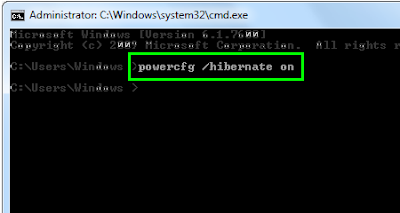
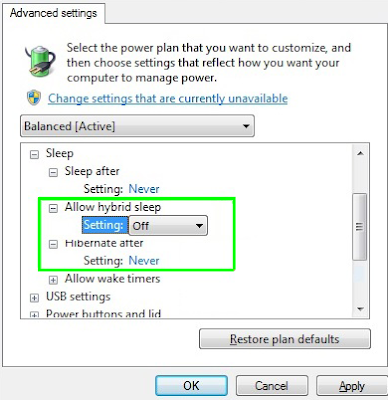
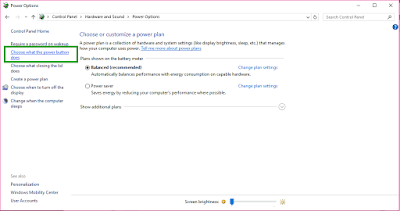
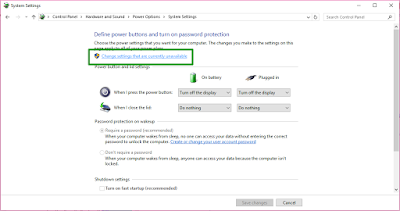
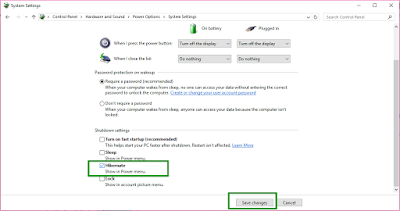




0 التعليقات :
إرسال تعليق
لمتابعة الرد على تعليقك اضغط على إعلامى بالأسفل